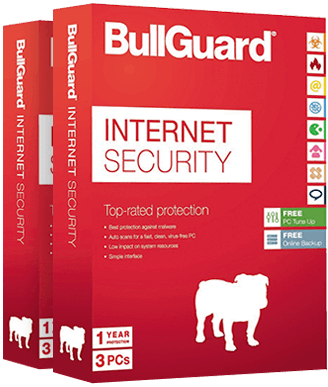Bullguard Oversikt 2024
2024 OPPDATERING! Bullguard er nå en del av NortonLifelock. For en fullstendig gjennomgang av Nortons omfattende antivirustilbud, ]klikk her.
BullGuard har lenge vært kjent som det beste antivirusprogrammet for gamere, men jeg ville gjerne sjekke hvordan det fungerer for vanlige brukere også. Teamet mitt og jeg testet det derfor grundig på Windows, Mac og Android.
BullGuard viste imponerende deteksjonsrater av malware under testing. Jeg ble dessuten gledelig overrasket over den raske virusskanningen og optimeringsverktøyene. BullGuards berømte Game Booster-funksjon imponerte også – den forbedret til og med PC-hastigheten mine under spilling!
Men, jeg ble likevel skuffet over et par ting. Kundestøtte var ganske dårlig, og iOS støttes ikke i det heletatt. Mac-appen har dessuten begrensede funksjoner. Selv om BullGuards antivirusprogram er kraftig, klarer det ikke helt å måle seg med konkurrenter som Norton, TotalAV og McAfee.
På tross av disse ulempene, anser jeg BullGuard til å være en solid og pålitelig antiviruspakke (spesielt for gaming). Det beste av alt er at du kan bruke BullGuards 30 dagers pengene tilbake–garanti for å prøve det på din egen enhet. Jeg testet garantiprosessen, og fikk full refusjon etter fem virkedager.
Har du det travelt? Her er et kort sammendrag
- Blokkerer 100 % av nettangrep i sanntid. Raskt virusskann og ransomware-beskyttelse er inkludert selv i de rimeligste abonnementene. Gå til testresultatene mine.
- Game Booster-funksjonen er fantastisk for gamere. Andre bonusfunksjoner inkluderer et VPN, foreldrekontroll og sikker nettleser. Ta en titt på min detaljerte anmeldelse av hver funksjon.
- Brukervennlige apper, men iOS støttes ikke. BullGuard fungerer kun på Windows, Mac og Android. Se en sammenligning av de ulike appene her.
- Kundestøtte via live-chat og e-post. Kundestøtte via e-post er best hvis du trenger teknisk assistanse. Les mer om BullGuards kundestøtte.
- Alle abonnementer inkluderer en 30 dagers pengene tilbake-garanti. I motsetning til andre leverandører, øker dessuten ikke BullGuard prisene etter det første året. Her slipper du dermed ubehagelige overraskelser! Se hvilke abonnementer som gir mest valuta for pengene.
Prøv BullGuard gratis i 30 dager!
Sikkerhet
Virusskann – imponerende raske og nøyaktige skann
Under testing klarte BullGuard å oppdage 100 % av ny malware (fra de siste fire ukene). Dette er imponerende, og på nivå med andre førsteklasses antivirus-abonnementer. Du kan velge mellom tre skannealternativer:
- Hurtigskann – sjekker filer og elementer på områder som er mest sannsynlig å bli angrepet av malware, som minnet og C-disken
- Komplett skann – sjekker hele systemet og ser etter skjult malware, noe som tar lenger tid en hurtigskannet
- Tilpasset skann – velg hvilke filer, mapper og apper du vil at BullGuard skal skanne
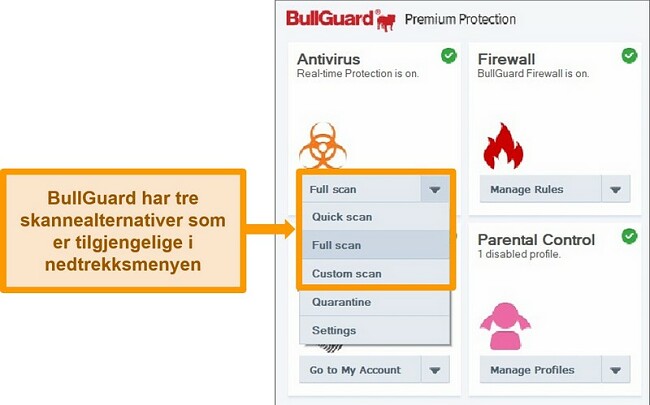
Jeg ble overrasket over hvor rask BullGuards skanning er. Et komplett skann tok kun ti minutter, og dette inkluderte nesten 900 000 filer! Jeg oppdaget ingen redusert ytelse, på tross av at CPU-bruken hoppet fra 25 % til 50 % under skanningen. Jeg kjørte også et hurtigskann, noe som tok kun elleve sekunder å fullføre. Dette skannet sjekket 472 av de oftest brukte filene mine.
BullGuards skannenøyaktighet er førsteklasses. Noen antivirusprogrammer er svært aggressive, og merker feilaktig sikre filer som potensielt ondsinnede. Under testing hadde ikke BullGuard noen falske positiver. Til sammenligning er den aksepterte bransjestandarden på 15! Dette sparte meg for mye tid, ettersom jeg slapp å sjekke filene manuelt.
Det er ikke til å unngå at antivirusprogrammer reduserer hastigheten på systemet noe, selv om dette først og fremst gjelder ved grundige skann. Heldigvis hadde BullGuard liten effekt på enhetens ytelse. Jeg merket ingen redusert hastighet under skanning; jeg fortsatte bare å jobbe, spille og surfe på nettet uten å oppleve noe etterslep. Hastighetene var mellom 8 og 12 % lavere enn vanlig, noe som er i tråd med det jeg forventer fra en førsteklasses antivirustjeneste.
Sanntidsbeskyttelse – forsvarer enkelt mot nulldagsangrep
Nulldagsangrep er nettrusler som er så nye at utviklerne ikke har hatt muligheten til å lage forsvar mot dem enda. Derfor er det svært viktig å ha en antiviruspakke som på effektivt vis oppdager og nøytraliserer disse truslene før de kan angripe enhetene dine. BullGuard tilbyr enestående sanntidsbeskyttelse, og oppdager 100 % av nulldags-malware, -ransomware, -spyware og mer. Dette er imponerende, ettersom bransjestandarden er nærmere 97 %.
BullGuards effektivitet kommer av en kombinasjon av avansert sikkerhetsteknologi, inkludert:
- Dynamisk maskinlæring – overvåker nye og fremtredende trusler i tillegg til enhetens oppførsel for å lære og forbedre seg
- Oppførselsesmotor – oppdager effektivt kjent malware-oppførsel for å hindre destruktiv kode i å angripe enhetene dine
- Signaturbasert deteksjon – analyserer kjente og nye programvaresignaturer for å se etter tegn på malware
Kombinasjonen av disse verktøyene betyr at BullGuard klarer å analysere og oppdage potensiell malware før det anerkjennes som en trussel. BullGuard klarer dermed alltid å beskytte deg mot de nyeste truslene på nettet. Jeg merket at jeg var sikret mot malware da jeg prøvde å åpne testsider og laste ned filer med trusler – BullGuard blokkerte alle forsøk.
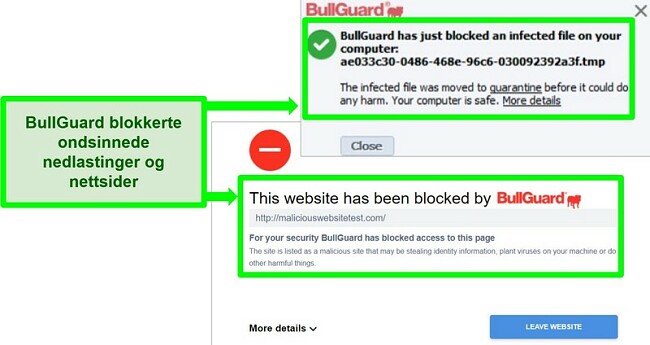
Brannmur og nettverksskanner – blokkerer uønsket tilgang fra tredjeparter
En bra brannmur er designet for å stanse malware og uønskede tilkoblinger fra å få tilgang til og infisere enhetene dine. BullGuards brannmur er et godt valg både for nybegynnere og erfarne brukere. Det tilbyr nemlig førsteklasses beskyttelse uten manuelt oppsett, men det er også mulig å tilpasse det hvis du ønsker det (og har tekniske kunnskaper).
Jeg likte spesielt godt at brannmuren ikke bruker mye av datamaskinens ressurser. Mange brannmurer krever mye prosessorkraft, men BullGuard er en lettvekter som ikke reduserer hastigheten på enheten din.
Det jeg ikke liker er at brannmuren spør om hver eneste prosess den ikke gjenkjenner, noe som kan føre til mange popup-varsler. En tjeneste som Bitdefender har en mer intelligent brannmur som er bedre utstyrt til å vurdere ukjent tilgang.
Hjemmenettverkskanneren er et fint supplement til brannmuren, ettersom den gjør det mulig å se hvilke enheter som bruker nettverket ditt. Du kan bruke den til å sjekke om tilkoblede enheter er sikre, og dessuten sjekke sikkerheten til selve nettverket. Jeg liker spesielt godt at det er mulig å velge å motta varsler når en ny enhet kobles til nettverket, og blokkere den manuelt. Det er også mulig å legge til mer enn ett nettverk i listen, for eksempel hvis du tar med datamaskinen hjemmefra og til kontoret. På denne måten kan du oppnå sikkerhet uansett hvor du kobler til.
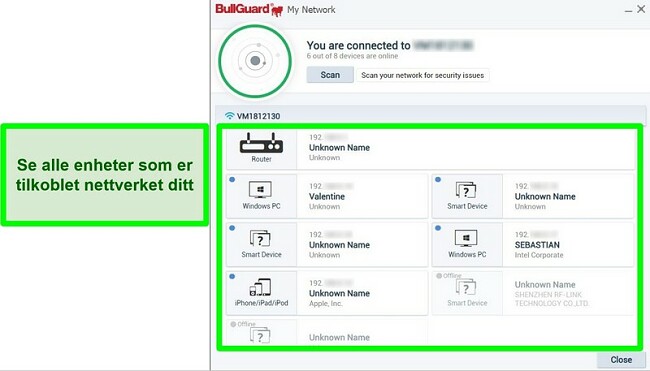
Sårbarhetsskanner – sørger for at enheten din er sikker og oppdatert
Denne funksjonen ser etter sårbarheter i operativsystemet og installerte apper. En sårbarhet kan for eksempel være at en app mangler en viktig oppdatering eller programrettelse som kan forhindre malware-angrep. Da jeg kjørte skanneren, ble jeg varslet om at Windows-systemet mitt burde oppdateres umiddelbart. Dette verktøyet er nyttig, ettersom det gir meg muligheten til å planlegge skannetidspunkt, slik at appene og enhetene mine alltid er sikre.
Prøv BullGuard gratis i 30 dager!
Funksjoner
BullGuard kommer med en rekke verktøy designet for å forbedre enhetssikkerheten og -ytelsen, inkludert den berømte Game Booster-funksjonen for gamere. De fleste ekstrafunksjonene er nyttige og fungerer bra, men jeg opplevde at foreldrekontrollen er utdatert sammenlignet med det konkurrentene tilbyr.
Game Booster – forbedrer PC-ytelsen betydelig ved gaming
BullGuard har lenge vært det beste antivirusprogrammet for gamere, takket være Game Booster-funksjonen. Denne aktiveres automatisk når du installerer appen, og oppdager når du kjører et spill uten behov for manuell konfigurasjon. Når funksjonen ser at du spiller, avledes prosessorkraften bort fra bakgrunnsapper og til spillet. Dermed yter faktisk spillene bedre mens BullGuard kjører!
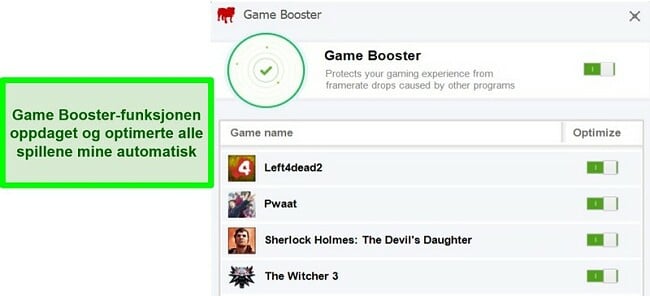
Selv ved bruk av en topp moderne gaming-PC, så jeg en merkbar forbedring i bildefrekvensen med Game Booster. Spillene lastet inn raskere, de var mer responsive, og jeg opplevde ingen irriterende etterslep.
Og, best av alt; PC-en min var helt sikker mens jeg spilte. Jeg trengte ikke å deaktivere antivirusbeskyttelsen min for å spille. Mange antivirusabonnementer er ikke optimerte for videospill, og må deaktiveres for å slippe varsler underveis i spillingen. Jeg fikk ingen varsler fra BullGuard mens jeg spilte, og oppdaget etterpå at en potensielt ondsinnet fil hadde blitt blokkert og satt i karantene uten at jeg ble forstyrret.
BullGuard VPN – omgår blokkeringen av begrensede sider, men er ikke verdt den ekstra prisen
BullGuard har en «Prøv VPN»-knapp i grensesnittet, men jeg oppdaget raskt at dette bare er en lenke til en annen betalingstjeneste. BullGuards VPN inngår ikke i noen av antivirusabonnementene, og må kjøpes separat. Hvis du kjøper det, får du tilgang til det via antivirus-appen.
Hastighetene mine med BullGuard var raske nok til å strømme filmer, laste ned torrent-filer og surfe på nettet uten etterslep eller bufring. Jeg kunne også se serier på Netflix, Disney+, Hulu og BBC iPlayer, men jeg hadde problemer med å omgå blokkeringen av Amazon Prime Video.
BullGuards VPN har strenge retningslinjer mot loggføring mens du er tilkoblet serverne deres. Dermed blir ingen aktiviteter lagret. Men, tjenesten krever at du registrerer deg med fullt navn, e-postadresse og hjemmeadresse. BullGuard lagrer dessuten betalingsopplysningene dine. Det er ikke en helt anonym tjeneste, men nettaktivitetene dine kan likevel ikke spores tilbake til deg.
Den største ulempen er at BullGuards VPN kun har servere i 16 land, hvorav ingen ligger i Afrika, Sør-Amerika eller Midtøsten.
BullGuard VPN er en helt grei tjeneste, men jeg synes ikke det er verdt de ekstra pengene. Du kan enkelt finne en bedre antivirus- og VPN-pakke. Alle Norton 360-abonnementer (til og med det rimeligste) inkluderer for eksempel et gratis VPN med ubegrenset båndbredde.
PC-optimering – optimeringsverktøy forbedrer Windows-ytelsen
BullGuard har flere nyttige verktøy som er designet for å optimere PC-ens ytelse på en rask og enkel måte. Dette inkluder:
- Optimeringsverktøy – ser etter og fjerner unødvendige bakgrunnsprosesser, ugyldige snarveier, potensielt uønskede programmer og lignende
- Rensehjelper – skanner midlertidig filer og mapper, hurtigminnet og søppelmappen for å frigi plass på enheten din
- Duplikatfiler – ser etter duplikatfiler, slik at du kan fjerne dem eller organisere dem på en mer effektiv måte
- Oppstartsmanager – sjekker og analyserer programmene som kjører ved oppstart av PC-en for å optimere oppstartstiden
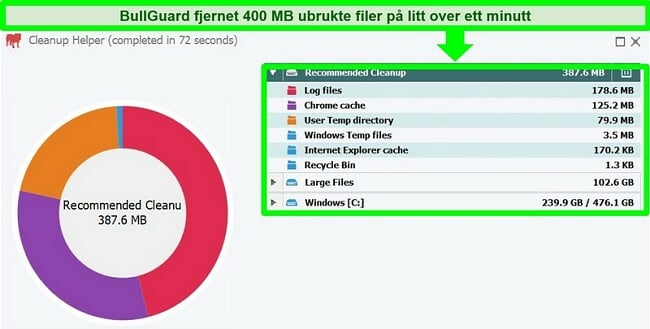
Jeg brukte alle disse verktøyene på Windows-PC-en min, og ble overrasket over hvor effektive de var. BullGuards optimeringsverktøy klarte å frigi nesten 1 GB plass på datamaskinen min, og reduserte oppstartstiden med fem sekunder. Det beste er at mange av disse optimeringene skjer automatisk i bakgrunnen, og du trenger derfor ikke å kjøre verktøyene manuelt. Når det er sagt, skulle jeg gjerne sett lignende verktøy på Mac. Det hadde trengs der også, for å frigi plass og forbedre oppstartstiden.
Foreldrekontroll – utdatert grensesnitt og restriksjoner som er enkle å omgå
Jeg ble gledelig overrasket over at foreldrekontrollen er innebygd i BullGuard-appen. Det er dermed ikke behov for en ekstra nedlasting, slik McAfees Safe Family-funksjon krever. De tre forhåndsdefinerte aldersintervallene gjør det enkelt å angi filtre for å blokkere tilgang til vokseninnhold. Dessverre er foreldrekontrollen ganske utdatert. AOL er for eksempel på BullGuards liste over blokkerte meldingstjenester, selv om den ble deaktivert i 2017!
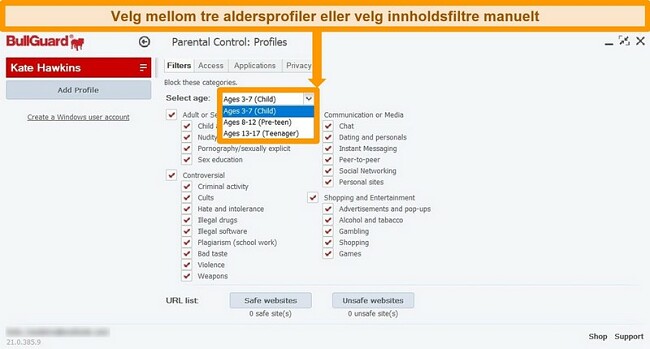
Det er dessuten enkelt å omgå noen av innholdsblokkeringene. Foreldre kan for eksempel blokkere konfidensiell data, som e-postadresser og telefonnumre, fra å bli sendt via chat eller via nettbaserte skjemaer. Men, det er enkelt å omgå denne blokkeringen ved å formatere informasjonen. I stedet for å skrive 555-123-4567, prøvde jeg 5551234567, og BullGuard blokkerte det ikke. Når det er sagt, er BullGuards app-blokkering mye bedre, og den er langt vanskeligere å omgå.
Hvis du trenger en foreldrekontroll, anbefaler jeg at du ser på en tjeneste med mer oppdaterte funksjoner. Nortons foreldrekontroll har posisjonssporing og app-blokkering for mobilenheter, pluss filtrering av nettinnhold, videoovervåkning og tidsstyrt blokkering av barnas enhet.
Sikker nettleser – perfekt for nettbank og netthandel
BullGuards Secure Browser-funksjon sikrer bruk av nettbank og netthandel ved å sjekke sidesertifikatet og validiteten, DNS-krypteringen og skysikkerheten.
Den tvinger dessuten frem HTTPS-tilkoblinger, som er sikrere enn standard HTTP-tilkoblinger. Alle nettsider sjekkes mot BullGuards database, og tilgang blokkeres for alle sider som tidligere har blitt merket som usikre. I tillegg blokkeres informasjonskapsler og nettleserutvidelser for å redusere risikoen for datalekkasje.
Under testing, blokkerte Secure Browser-funksjonen sider med malware og phishing-svindel, og omdirigerte nettsider til HTTPS der det var mulig. Funksjonen fungerte altså akkurat som den skulle, slik at aktivitetene mine var sikre.
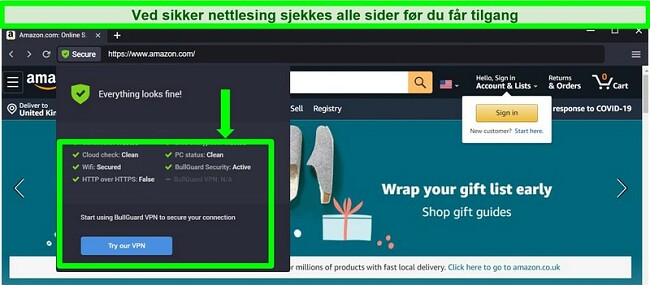
På grunn av den ekstra sikkerheten, var den sikre nettleseren litt tregere enn den vanlige nettleseren min. Jeg skulle gjerne sett enda flere sikkerhetsalternativer, som en inkludert passordadministrator eller et virtuelt tastatur som beskyttelse mot keylogging-trusler. Jeg anbefaler ikke BullGuards sikre nettleser for vanlig bruk, på grunn av redusert hastighet. Det er imidlertid et godt og sikkert alternativ for netthandel eller bruk av nettbank.
ID-beskyttelse – overvåker persondata og ser etter databrudd
Identitetstyveri blir stadig mer populært, og det er viktigere enn noensinne å sikre persondataene sine. Derfor er det fint å se at BullGuard inkluderer ID-beskyttelse i premiumabonnementet (du kan også kjøpe tjenesten separat). Denne tjenesten er tilgjengelig hvis du befinner deg i Storbritannia, USA, Canada, Danmark, Irland, Tyskland, Østerrike, Finland, Italia, Norge, Polen, Sverige, Tyrkia, Nederland eller Sveits.
Når du åpner konto for identitetsbeskyttelse, angir du alle detaljer du ønsker at BullGuard skal overvåke og beskytte. Funksjonen ser da kontinuerlig etter disse detaljene på det mørke nettet, sosiale medier, forum og en rekke andre sider og tjenester. Hvis opplysningene du har angitt dukker opp et sted de ikke bør, blir du varslet umiddelbart. BullGuard gir deg dessuten råd om hva du bør gjøre for å sikre informasjonen din.
Prøv BullGuard gratis i 30 dager!
Grensesnitt
BullGuard er kompatibelt med Windows (7 SP1 og nyere), Mac (OS X 10.11 eller nyere) og Android (5.0 og nyere). iOS støttes dessverre ikke.
BullGuard-appene er generelt sett brukervennlige og enkle å navigere. Det gikk raskt å laste ned og installere appene – maksimalt fem minutter uansett plattform. Noen innstillinger kan kanskje være vanskelig å finne på Windows med nedtrekksmenyer. Men, så snart du vet hvor alt er, blir det mye enklere å tilpasse tjenesten.
Skrivebordsprogrammer – Windows-versjonen er bedre enn Mac-versjonen
BullGuard har fått plass til mye i Windows-grensesnittet. Alle hovedfunksjoner er enkelt tilgjengelig, slik at du kan se hva som er aktivt og hva du må gjøre noe med. BullGuard tilbyr dessuten skrivebordsprogrammer på flere ulike språk, inkludert norsk.
BullGuard begynte automatisk å kjøre enhetsoptimering og skann ved installasjon. Det var dessverre vanskelig å utsette prosessene eller stanse dem helt. Jeg skulle gjerne sett en enklere måte for å utsette optimeringen eller skanningen til et tidspunkt som passer bedre.
Jeg liker at alle funksjonene er tydelig merket, men mange alternativer er skjult i nedtrekksmenyer. Planlegging av et skann ligger for eksempel i nedtrekksmenyen under «Innstillinger» > «Avanserte innstillinger» > «Administrer antivirusprofiler». Dette er upraktisk for å bruke en så viktig funksjon, og den er lang enklere tilgjengelig hos tjenester som Norton.
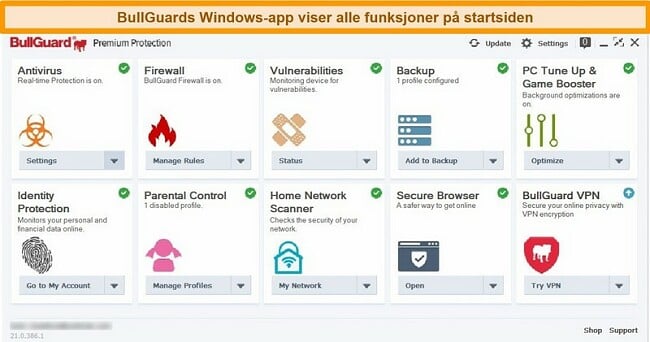
Dette er ikke et stort problem hvis du har planer om å bruke avanserte funksjoner, men i starten kan det være frustrerende å finne de ulike innstillingene. Faktisk er Windows-grensesnittet er så dårlig organisert at jeg måtte gå til BullGuards hjelpesenter for å finne ut hvordan jeg kunne planlegge et skann!
BullGuards Mac-grensesnitt er ryddigere og enklere en Windows-grensesnittet, men dette kommer på bekostning av alternativene som tilbys. Mac-appen mangler nemlig flere funksjoner som er tilgjengelige i Windows-versjonen. Dette inkluderer optimeringsverktøy og sikker nettleser, som kun tilbys for Windows. Når det er sagt, er Mac-appen veldig enkel å navigere. Med ett klikk kan du slå av eller på sanntidsbeskyttelse, kjøre et skann eller gå til karanteneseksjonen for å se på mistenkelige filer.
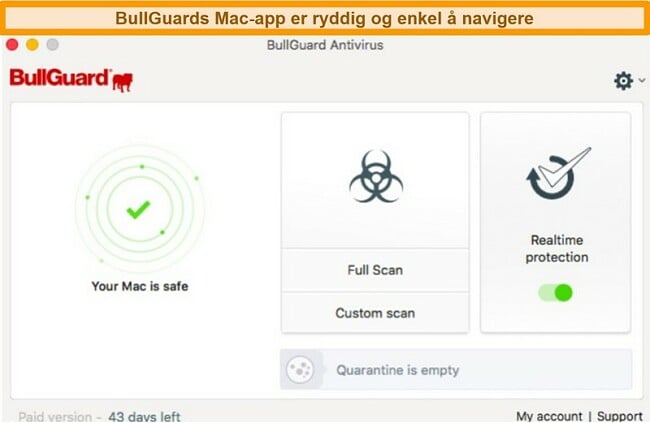
De eneste funksjonene i BullGuards Mac-app er antivirus-skanning og malware-beskyttelse i sanntid. Det er skuffende at BullGuard ikke tilbyr mer for Mac-brukere. Jeg skulle gjerne hatt sikker nettleser og brannmur for å øke sikkerheten. Hvis du ønsker et mer komplett antivirusprogram for Mac, anbefaler jeg Intego. Dette er spesialdesignet for Mac og Apple-enheter, og du får dermed en mer omfattende programvarepakke med flere funksjoner.
Mobilapp – solid beskyttelse på Android, men ingen iOS-app
BullGuard er langt enklere å navigere på Android enn Windows, med et tydelig grensesnitt uten nedtrekksmenyer. Etter at jeg lastet ned appen på Xiaomi-mobilen min, kjørte BullGuard automatisk et skann. Alle filer, mapper og apper ble sjekket for å avdekke potensielt ondsinnede programmer. Enheten min ble skannet umiddelbart for å sikre at den ikke inneholdt noen trusler, noe jeg synes er positivt.
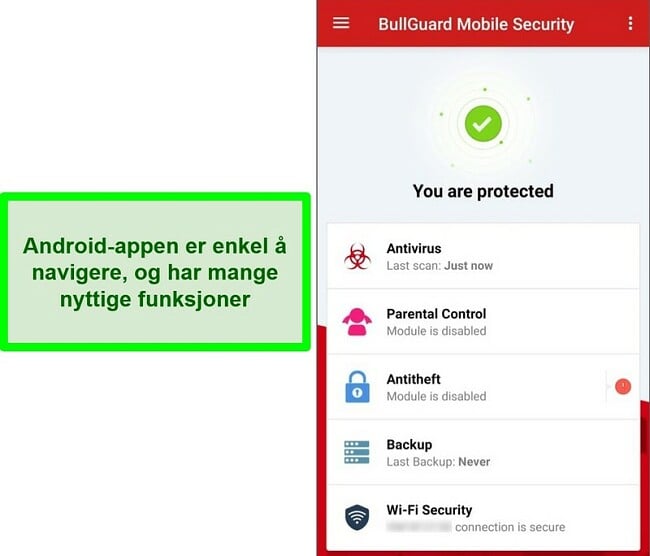
Foreldrekontrollen er kun tilgjengelig i BullGuards premiumabonnement, men Android-appen er gratis å bruke så lenge du vil. Jeg ble imponert over den sanntidsbaserte antivirusbeskyttelsen og antityverifunksjonene, som gir muligheten til å finne, låse og til og med fjerne alt på enheten hvis du mister den eller den blir stjålet. Det finnes dessuten egne mobilapper på norsk.
BullGuard gir fantastisk beskyttelse for Android, mens iOS ikke støttes i det heletatt. Dette er egentlig ikke akseptabelt av en premium antivirusleverandør, og mange konkurrenter har egne iOS-apper med malware-skanner. Norton tilbyr til og med WiFi-beskyttelse og nettsikkerhet.
Prøv BullGuard gratis i 30 dager!
Kundeservice
BullGuard tilbyr kundestøtte via tre ulike kanaler: live chat, e-post og et nettbasert hjelpesenter.
Døgnåpen live chat – rask respons, men unyttige svar
BullGuard tilbyr live chat på engelsk, dansk, tysk, fransk, nederlandsk og rumensk. Under testing opplevde jeg dessverre inkonsekvente svartider, og uklare svar på spørsmålene mine.
Jeg åpnet BullGuards live chat-vindu og ble satt over til en kundeagent innen ett minutt. Svaret på spørsmålet mitt («Kan jeg bruke BullGuards foreldrekontroll til å blokkere nedlastinger?») var imidlertid lite hjelpsomt. Jeg fikk bare en kommentar om gratisperioden min og en lenke til en nettside som ikke inkluderte informasjonen jeg var ute etter. Da jeg ba om mer informasjon, måtte jeg vente i mer enn 20 minutter før jeg igjen ble henvist til BullGuards informasjonsside om foreldrekontrollen.
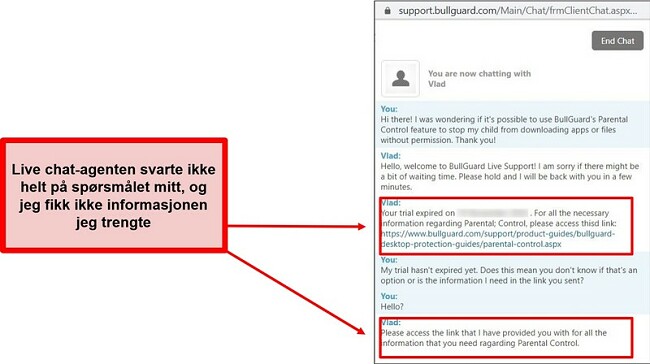
Det var generelt sett en skuffende opplevelse, spesielt med tanke på at konkurrenter som Norton tilbyr rask, brukervennlig og detaljert kundestøtte via live chat.
E-post – det beste alternativet ved behov for kundestøtte
E-postalternativet imponerte meg mest, med rask responstid og grundige svar. Kundestøtte via e-post er tilgjengelig døgnet rundt i Storbritannia og Romania, og mellom kl. 09:00 og 17:00 i Danmark, Tyskland, Frankrike, Nederland og Kina.
Jeg testet e-posttjenesten ved å spørre om det er mulig å blokkere nedlasting av apper og filer via foreldrekontrollen. Jeg fikk et langt svar tilbake, der det stod at BullGuard ikke tilbyr slikt, men at det er mulig å konfigurere PC-en til å blokkere nedlastinger. Jeg ble gledelig overrasket over at kundeagenten gav meg en alternativ løsning i stedet for å bare si at BullGuard ikke tilbyr dette. Hun gjorde en ekstra innsats for å gi meg tre andre alternativer, og prøvde ikke å overbevise meg om å kjøpe noen ekstrafunksjoner fra BullGuard.
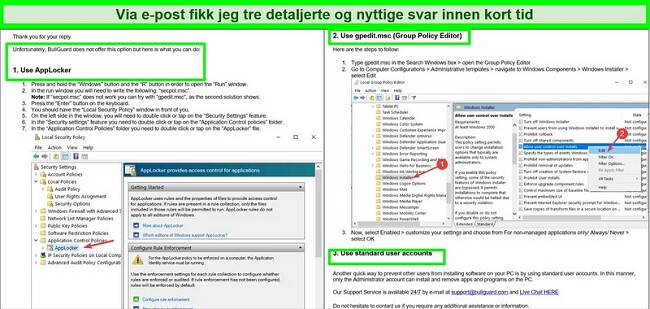
En slik kundeopplevelse gjør meg trygg på at BullGuard virkelig ønsker å hjelpe kundene sine med å løse problemer, uansett hva de sliter med. Live chat-tjenesten var raskere, men jeg er mer fornøyd med kundestøtten jeg fikk via e-post.
Hjelpesenter – grunnleggende tips er tilgjengelig via nettsiden
BullGuards hjelpesenter har massevis av nyttig og enkelt tilgjengelig informasjon. Søkefunksjonen fungerer bra, og jeg fikk umiddelbart opp relaterte artikler, blogginnlegg og forumsvar da jeg søkte.
Hvis du er ute etter et svar på et bestemt spørsmål, er det kanskje bedre å sende e-post til kundestøtte i stedet for å søke gjennom blogger og forum. Men, hvis du har et generelt spørsmål om installasjon, betaling eller andre ting, anbefaler jeg at du tar en titt i hjelpesenteret.
Pris
BullGuard Antivirus – rimeligste abonnement (kun Windows)
BullGuards Antivirus-abonnement er det rimeligste alternativet, men fungerer kun på Windows – det er ikke kompatibelt med Mac eller Android. Abonnementet inkluderer følgende funksjoner:
- Virusbeskyttelse i sanntid
- Maskinlæring og oppførselsesmotor
- Sårbarhetsskanner
- Game Booster
- Automatiske oppdateringer
- Gratis kundestøtte døgnet rundt
BullGuards rimeligste abonnement kommer med ransomware-beskyttelse, og gir dermed omfattende malware-dekning til en lav pris. Hvis du kun er ute etter å beskytte én Windows-enhet, er BullGuards grunnleggende pakke et godt valg. Her får du den fantastiske Game Booster-funksjonen til en rimelig penge.
BullGuard Internet Security – mest valuta for pengene
Internet Security-abonnementet fra BullGuard gir mest valuta for pengene. Pakken beskytter mellom tre og ti enheter, med variabel pris avhengig av hvor mange PC-er, Mac-er og Android-enheter du ønsker å dekke. Internet Security inkluderer alle funksjonene i Antivirus-abonnementet, i tillegg til:
- Sikker nettleser
- Brannmur
- Foreldrekontroll
- 5 GB skylagring
- PC-optimering
Dette abonnementet koster dobbelt så mye som Antivirus-pakken, men du får mye mer for pengene. Optimeringsverktøy, skylagring og muligheten til å beskytte flere enheter er vel verdt den ekstra kostnaden. Det beste av alt er at du kan prøve BullGuard Internet Security risikofritt i 30 dager, ettersom det inkluderer en pengene tilbake-garanti.
BullGuard Premium Protection – ikke verdt den ekstra kostnaden
Jeg forventet mange ekstrafunksjoner i BullGuards dyreste alternativ, Premium Protection-abonnementet. Men, det koster nesten det dobbelte av Internet Security-abonnementet, og kun følgende funksjoner er lagt til:
- Hjemmenettverksskanner
- Identitetsbeskyttelse
Hjemmenettverksskanneren er en nyttig funksjon for å sikre at alle enheter som kobles til hjemmenettverket ditt er sikre. Men, det er ikke en helt nødvendig funksjon, siden du allerede er sikret med sanntidsbeskyttelse. Identitetsbeskyttelsen kan imidlertid være nyttig, og denne funksjonen varsler deg hvis personopplysningene dine er eksponert etter et databrudd.
BullGuard mobilsikkerhet – gratis- og premiumabonnement tilbys (kun Android)
BullGuard tilbyr to ulike sikkerhetspakker for Android-mobiler; gratis og premium. iOS støttes dessverre ikke. Gratisversjonen har følgende funksjoner:
- Antityveri: Gir deg muligheten til å finne, låse og fjerne data fra Android-enheten din hvis du mister den eller den blir stjålet
- Antivirus: Beskytter mot malware fra app-nedlastinger og mistenkelige nettsider
- Automatisk virusskann: Søker etter virus, trojanere og annen malware ved automatisk, skybasert skanning
- Sikkerhetskopiering: Krypterer og lagrer data som kontakter, personlige filer og mer på BullGuards sikre servere (med ett klikk)
- SIM-beskyttelse: Lås eller fjern data fra enheten din hvis noen prøver å fjerne eller erstatte SIM-kortet
- Sikkerhetsadministrator: Få tilgang til enhetens data via kontrollpanelet og kjør skann fra en hvilken som helst nettleser
- Døgnåpen kundestøtte
Premium-abonnementet har alle gratisfunksjonen, pluss dekning for opptil fem enheter og foreldrekontroll.
BullGuards gratis Android-app er imponerende, og gir god og komplett dekning helt kostnadsfritt. Jeg anbefaler kjøp av premiumpakken kun hvis du trenger foreldrekontroll. Ellers er BullGuards gratis sikkerhetspakke for mobil mer enn nok til å beskytte enheten din. Premiumversjonen kommer med BullGuards Internet Security- og Premium Protection-abonnement.
30 dagers gratis prøveversjon – ingen betalingsopplysninger kreves
BullGuard tilbyr en 30 dagers gratis prøveversjon av alle antiviruspakker til nye brukere. Du trenger ikke å angi betalingsopplysninger for å bruke prøveversjonen. Alt som trengs er å opprette en konto med en gyldig e-postadresse. Jeg brukte gratisversjonen til å teste BullGuards Premium Protection-abonnement, og fikk tilgang til alle sikkerhetsfunksjoner uten kostnad!
30 dagers pengene tilbake-garanti
Som mange andre antivirusleverandører, tilbyr BullGuard en 30 dagers pengene tilbake-garanti. Overraskende nok fant jeg ingen informasjon om garantien i hjelpesenteret eller i FAQ-avdelingen. Jeg måtte kontakte kundestøtte via live chat for å få bekreftet at jeg kunne få refusjon innen 30 dager.
Kundeagenten bekreftet at jeg kunne be om refusjon via live chat eller ved å sende en e-post direkte til kundestøtte. Etter å ha testet BullGuard i flere uker, bestemte jeg meg for å teste pengene tilbake-garantien, og sendte en forespørsel om refusjon via e-post. Jeg fikk en bekreftelse på refusjonsforespørselen min etter ni timer, og pengene var tilbakebetalt etter fem virkedager.
Den Endelige Dommen
BullGuard er en imponerende antiviruspakke som er spesielt bra for gamere. Game Booster-funksjonen er fantastisk, og optimerer ytelsen langt utover det jeg forventet. Antivirusfunksjonene er også enestående, med 100 % deteksjonsrate under testing. Enhetene mine ble beskyttet mot både nye og kjente malware-trusler.
På den negative siden, er foreldrekontrollen svært utdatert, og iOS støttes ikke. Jeg skulle også gjerne sett flere nyttige funksjoner, som en passordadministrator eller sikker fildestruering. Disse funksjonene tilbys som standard fra Norton, McAfee og Bitdefender.
BullGuard er best for gamere, eller hvis du er ute etter et antivirusprogram med minimal påvirkning på Windows-ytelsen. Alle abonnementer kommer med en pengene tilbake-garanti, slik at du kan prøve BullGuard risikofritt i 30 dager og få full refusjon hvis du ikke er fornøyd.
Prøv BullGuard gratis i 30 dager!
Ofte stilte spørsmål: BullGuard Antivirus
Finnes det en gratisversjon av BullGuard?
Hva gjør BullGuards Game Booster-funksjon?
Hvilke enheter fungerer BullGuard på?
Reduseres PC-hastigheten med BullGuard?
BullGuards optimeringsverktøy sørger faktisk for å forbedre ytelsen på datamaskinen din. Dette inkluderer funksjoner som Boot Manager, som analyserer og optimerer PC-ens oppstartsprosess, og en Cleanup Helper-funksjon. Denne skanner PC-en og ser etter unødvendige elementer, som midlertidige nettleserfiler og filer i søppelmappen som kan slettes for å frigi plass.